 Питання про те, як включити відображення прихованих файлів в Windows 7 (і в Windows 8 це робиться аналогічним чином) розкритий вже на сотнях ресурсів, але, думаю, не завадить і мені мати статтю на цю тему. Спробую, заодно, внести щось нове, хоч це і складно в рамках даної теми. Див. Також: Приховані папки Windows 10.
Питання про те, як включити відображення прихованих файлів в Windows 7 (і в Windows 8 це робиться аналогічним чином) розкритий вже на сотнях ресурсів, але, думаю, не завадить і мені мати статтю на цю тему. Спробую, заодно, внести щось нове, хоч це і складно в рамках даної теми. Див. Також: Приховані папки Windows 10.
Проблема особливо актуальна для тих, хто вперше стикається з завданням показати приховані файли і папки, працюючи в ОС Windows 7, особливо якщо до цього звик до XP. Зробити це дуже просто і не займе більше кількох хвилин. Якщо необхідність в цій інструкції у вас виникла через вірус на флешці, то, можливо, більш корисною виявиться ця стаття: Всі файли і папки на флешці стали прихованими.
Щоб телефон відображав прихованих файлів
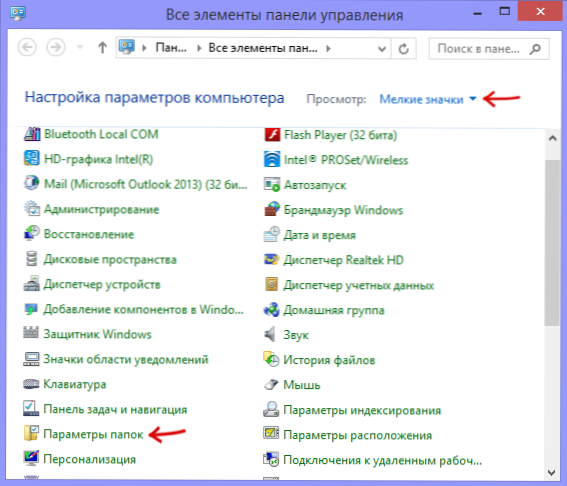
Зайдіть в панель управління і включите відображення у вигляді значків, якщо у вас включений вид за категоріями. Після цього виберіть пункт "Параметри папок".
Примітка: ще один спосіб швидко потрапити в налаштування параметрів папок - натиснути клавіші Win +R на клавіатурі і в вікні "Виконати" ввести control folders - потім натиснути Enter або Ок і ви відразу потрапите в змінювати вигляд папок.

У вікні налаштувань параметрів папок перейдіть на вкладку "Вид".Тут ви можете налаштувати відображення прихованих файлів, папок і інших елементів, які не відображаються в Windows 7 за умовчанням:
- Показати захищені системні файли,
- Розширення зареєстрованих типів файлів (завжди включаю, бо пригождается, без цього особисто мені працюється незручно),
- Порожні диски.
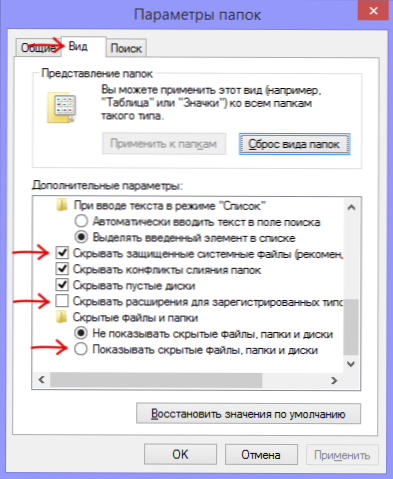
Після того, як необхідні маніпуляції були зроблені, натисніть Ок - приховані файли і папки відразу будуть показуватися там, де вони є.
Відео інструкція
Якщо раптом з тексту щось залишилося незрозумілим, то нижче - відео про те, як виконати все описане раніше.












